关于【cad居中对齐】,CAD多行文字对齐居中,今天小编给您分享一下,如果对您有所帮助别忘了关注本站哦。
- 内容导航:
- 1、cad居中对齐:CAD多行文字对齐居中
- 2、CAD对齐的两种方式
1、cad居中对齐:CAD多行文字对齐居中
使用CAD绘图的时候,有的时候需要在表格中输入多行文字,比如编制责任栏等。那么如何设置才能使多行文字对齐居中呢?下面我来演示一下。
操作方法
首先,我们打开CAD,输入多行文字来演示。如图所示,点击左侧工具栏的多行文字按钮,在图中方框输入多行文字。
如图所示,输入文字后,鼠标点击选择。
右键单击,在弹出菜单中选择“对正”,并选择“正中”。
此时,文字就处于如图所示位置了,我们把蓝色的四个角控制点分别拉向矩形的4个角,如图所示,多行文字对齐居中就设置完成了。

2、CAD对齐的两种方式
在CAD梦想画图软件中有另种可以将对象对齐的方式,我们一起来看一下怎么操作。
操作工具
操作系统:Windows10
CAD软件:CAD梦想画图
步骤
1.如下图所示我们需要将上下两个对象跟中间水平的直线对齐:
目标对象
2.我们首先来操作上面的这个对象,用角度标注命令将它与直线之间的角度标注出来,如下图所示:
标注尺寸
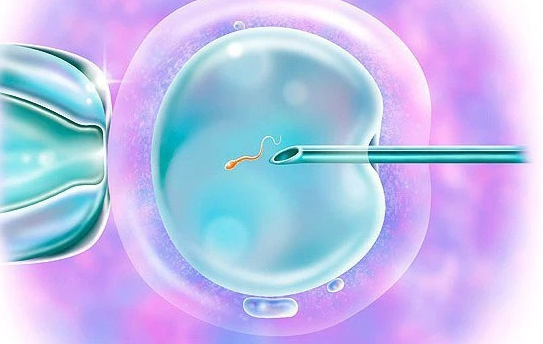
3.标注完成之后我们选中对象以A点为旋转基点,旋转的角度为-15°,如下图所示:
旋转角度
4.旋转完成之后的对象就跟直线是对齐的了,如下图所示:
上方对象完成对齐

5.下面的对象我们直接输入旋转命令,指定B 点为基点,然后输入参照(r)命令,如下图所示:
输入命令
6.指定斜线为它的参照角,如下图所示:
指定参照角

7.接着再指定旋转角度,如下图所示:
指定旋转角度
8.接着再指定旋转角度,如下图所示:
下方对象对齐完成
文章出自:CAD梦想画图官网https://www.mxdraw3d.com/newsInfo_779.html

本文关键词:CAD多行文字居中,cad多行文字怎么居中对齐,CAD多行文字怎么对齐,CAD文字居中对齐,cad单行文字怎么居中对齐。这就是关于《cad居中对齐,CAD多行文字对齐居中(CAD对齐的两种方式)》的所有内容,希望对您能有所帮助!







